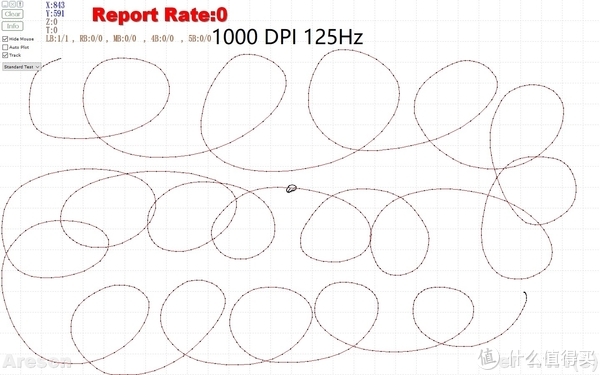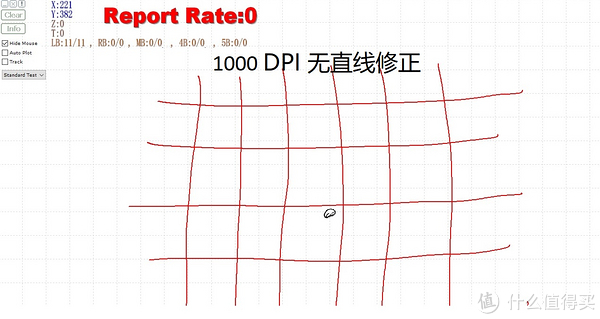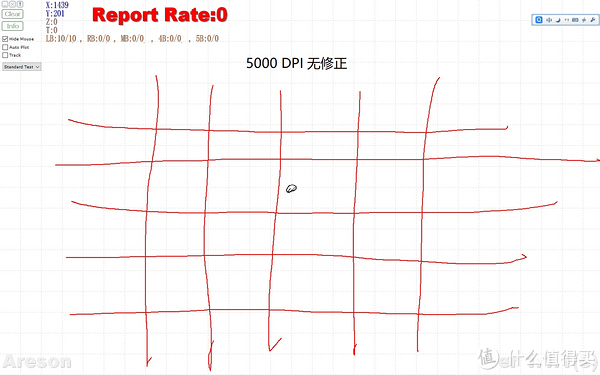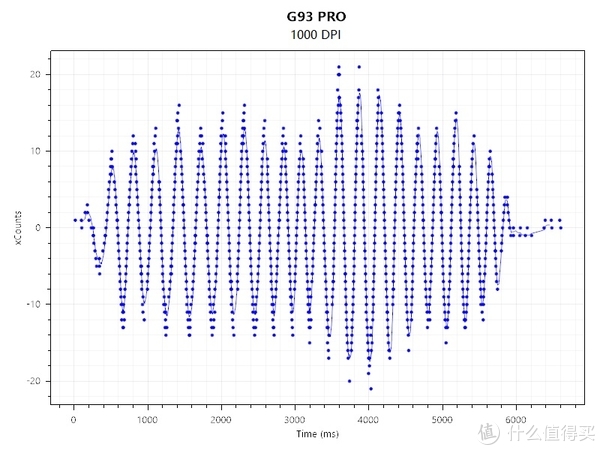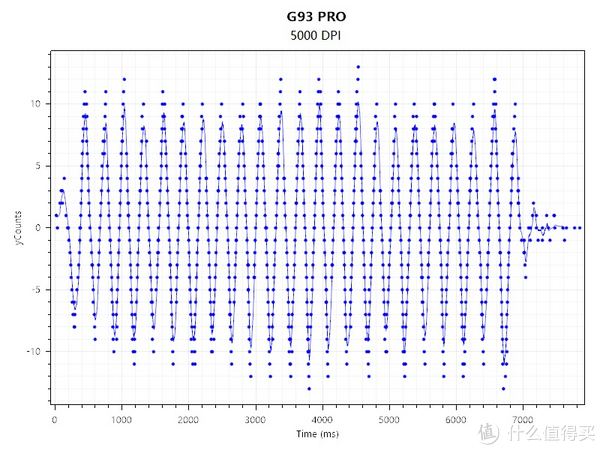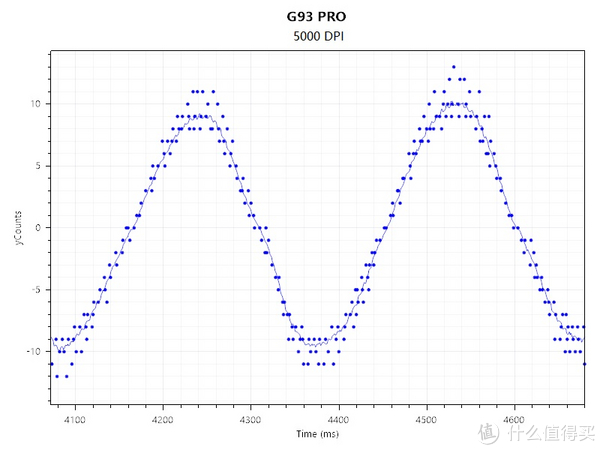一、前言
2019年初,出于好奇光磁微动的效果,以及FPS游戏的需求,购入了富勒G90 EVO这款鼠标。当时,这款搭配了PMW3360传感器、光磁微动、右手人体工学设计的鼠标,优惠活动仅需100元出头,非常具有吸引力 。这是我的第一款游戏鼠标,由于售价不高,原本没有太高的期待,但使用了一段时间还是很喜欢的。尤其是进行高强度FPS游戏时,没有因为性能问题掉链子,做到了广告词中说的“满足电竞需求”。
。这是我的第一款游戏鼠标,由于售价不高,原本没有太高的期待,但使用了一段时间还是很喜欢的。尤其是进行高强度FPS游戏时,没有因为性能问题掉链子,做到了广告词中说的“满足电竞需求”。

二、初步体验
笔者购买G90EVO主要用来打CS:GO这款游戏,几个月使用下来,还是十分满意的。富勒鼠标最大的特点就是光磁微动,这种磁铁+弹簧的结构稳定性极高,几乎没有寿命问题 。相比传统鼠标微动,触发速度、回弹都更果断一些,没有空行程,而且力度和传统微动类似,习惯传统微动的用户,不用担心适应性的问题。和传统微动另外的不同就是声音了,光磁微动的按键声音音调比较低,音量略大一点;传统微动由于用金属弹片触发,声音明显要清脆一些。
。相比传统鼠标微动,触发速度、回弹都更果断一些,没有空行程,而且力度和传统微动类似,习惯传统微动的用户,不用担心适应性的问题。和传统微动另外的不同就是声音了,光磁微动的按键声音音调比较低,音量略大一点;传统微动由于用金属弹片触发,声音明显要清脆一些。

富勒G90EVO最令我满意的一点就是模具了,笔者手长17cm,在男性中属于小手。鼠标刚到手时,没有觉得有什么特别的地方,可之后用过别的鼠标,才发现只有这一款才是最贴合自己手的,手放松自然放到鼠标上,各个位置都能找到支撑。要知道,传统游戏鼠标大都针对18cm以上的手设计,很少有厂商研发适合小手的模具。下图广告里右侧的侧裙的突出,实际体验真的非常舒服,小指、无名指都能找到支撑。

关于重量问题,不要被官网的“含线材128克”吓到,这鼠标的线材很粗很沉,实际感受不含线的重量应该不到90g,算是比较轻的了 。
。
关于驱动,也是比较满意的,该有的都有,简单清晰,没有遇到过Bug。最喜欢的一点就是可以以100为单位自定义DPI,且可以限制最大DPI等级。这样在游戏时一旦误触DPI按键,不会切换到别的挡位影响操作。
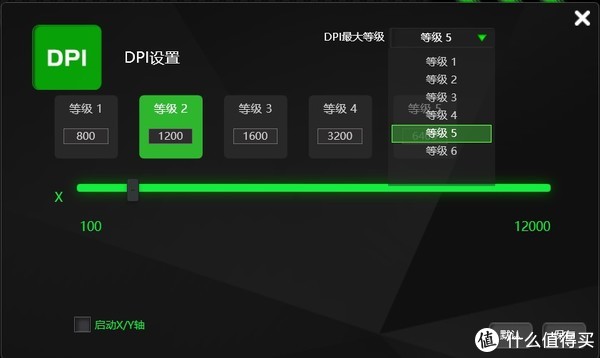
三、一些小问题
鼠标刚到手后,就发现了啸叫问题
 。具体表现就是鼠标贴近耳朵,会有比较尖的“吱”声(2000Hz左右的正弦波)。但是在驱动里关掉灯光,声音就会消失。这个问题是由于没有足够的滤波电容导致的,因为灯光的电源是由开关电源降压得到,如果没有电容滤波,高频信号就会在某个部分转化为音频信号。还好,这种啸叫声音不大,距离30cm就几乎听不见了。不过,这个问题应该不难解决。
。具体表现就是鼠标贴近耳朵,会有比较尖的“吱”声(2000Hz左右的正弦波)。但是在驱动里关掉灯光,声音就会消失。这个问题是由于没有足够的滤波电容导致的,因为灯光的电源是由开关电源降压得到,如果没有电容滤波,高频信号就会在某个部分转化为音频信号。还好,这种啸叫声音不大,距离30cm就几乎听不见了。不过,这个问题应该不难解决。第二个问题就是线材了,原配的线非常硬,而且重量比较大,在剧烈移动鼠标时会有一点阻力。如果日常使用倒是不要紧,但是玩儿游戏的话,还是有一些影响的。
第三个问题是滚轮的刻度感太小,这个不算是质量问题。由于笔者经常玩儿FPS游戏,剧烈操作时,食指容易误触滚轮,导致切枪,因此比较偏向阻力比较大的滚轮。如果是办公、浏览网页,就需要滚动阻力小的滚轮了,这点最好的是罗技的无极滚轮,没有刻度感。决定滚轮手感的部件叫编码器,这和微动一样也是可以更换的。
四、开始动手!拆开鼠标升级改造
虽然富勒G90EVO这款鼠标价位不高,存在一些小问题,可是一款游戏鼠标最重要的部分:微动、光电传感器、模具都是非常优秀的,值得动手进行改造。何况现在很少有适合小手的游戏鼠标,也没有太好的替代选择。笔者有一定的DIY基础,且手里有电烙铁、热风枪等工具,还是比较自信的。于是淘宝购买了一些材料进行升级。
1、首先是解决啸叫问题,拆开鼠标后,可以看到比较干净的电路板。和预想一样,没有任何电解电容。第一步先找一个体积合适的电容,修剪一下两脚,先用接触法试验一下。先给鼠标通电,然后把把电容插到电缆插口处,当然正负极要对应好,于是,啸叫声就消失了 。之前觉得电容应该焊到输出位置,没想到放到USB电源输入位置就解决问题了,比想象中简单啊。于是就用万用表量了一下,找到USB输入5V DC的空焊点,把电容焊上就好了。为了保险,用一点热熔胶封住焊点,防止脱落和短路。
。之前觉得电容应该焊到输出位置,没想到放到USB电源输入位置就解决问题了,比想象中简单啊。于是就用万用表量了一下,找到USB输入5V DC的空焊点,把电容焊上就好了。为了保险,用一点热熔胶封住焊点,防止脱落和短路。


2、第二步就是换线了。我在淘宝购买了某无牌蛇皮鼠标线,2m长度,15元。虽然不如*级伞绳线那么柔软,但也够用了。换线最棘手的部分就是换线卡,首先把原装的线鼠标端的插头剪短,然后暴力把原装线卡拆下来。这一步由于太繁琐,就没拍照。
拆下来原装线卡,就要装到新的蛇皮线上,还要套热缩管。首先用小镊子把白色插头的接线端子一个一个拆下来,然后用小刀、剪子修剪蛇皮网的长度,适当剥一下线皮。为了换这个线卡,需要动用电烙铁、热熔胶、热缩管、镊子等,很繁琐。其实如果不是完美主义,可以不用换线卡,直接套上几层热缩管,然后在鼠标外壳上用热熔胶固定就好。最后,就是套上比较细的热缩管,固定裸露的散线,然后按照原来的线序,将5根线接到白色插头上。

换好线后,别忘了通电测试一下,不需要装外壳。对了,通电之前一定要再三确认线序是否正确! 否则容易烧坏鼠标的。
否则容易烧坏鼠标的。
3、第三步,就是更换编码器。富勒鼠标采用的是12mm高度的编码器,比较少见,市面上只有TTC品牌有这个规格。我购买的是绿芯的,只要2.5元,鼠标原配是白芯。其实绿芯编码器的改善比较小,但总之刻度感更清晰了。


换编码器比较简单,只需要尖嘴钳、热风枪等就可以。注意,换的时候一定要把滚轮、底部的塑料透镜拿下来!防止高温融化。
好了,鼠标内部已经改造完毕,发几张图吧!




最后一步,就是组装好,插上电脑检查。先不要贴脚贴,以免出了问题还要再拆开。

在这里分享一下经验,维修鼠标时首先要揭下鼠标脚贴,我建议大家一定要用热风枪加热后再拆,温度设置为150℃,慢慢揭下。如果暴力拆下,脚贴就会弯折变形比较严重,再贴上后就会不平。不过个人建议,维修鼠标后尽量更换全新脚贴。富勒G90EVO的成品脚贴淘宝很难买到,因此我选择自己买一整张然后裁剪。


自己裁剪脚贴,宁可小一点也不要过大,否则会超出边框。仔细一些,把原配脚贴粘在DIY整张的正面,用锋利的小刀沿轮廓裁剪就好。第二个重点就是手工给脚贴裁处倒角,不要太夸张,把裁剪后边缘锋利处切下就行。贴好脚贴后,最好也用热风枪加热一下,保证粘得牢固。
五、改造成品
好了,这下富勒G90EVO的全部改造就完成了。虽然我在这一篇文章展示所有步骤,可实际上分了三次才完成。实际体验还是不错的,换了线感觉轻盈很多,一直当作主力鼠标用了几个月。通过拆解维修,发现这款鼠标的做工还是很不错的,严丝合缝,没有廉价感。



最后,还是希望富勒能够升级一下用料,哪怕价格高一点,打造真正意义上的“小手神器”。让消费者得到更完美的体验。DIY有风险,大家亲自尝试的时候要注意安全,自己不敢操作的也可以找别人帮忙。




 ,如果没记错的话这货应该是现在市面上能买到最便宜3360鼠标了,遂下单搞起入手做一个测评:
,如果没记错的话这货应该是现在市面上能买到最便宜3360鼠标了,遂下单搞起入手做一个测评:

 G93Pro与G93S 这俩货用的外壳用的都是同一套模具!当然这么做的好处就是新鼠标模具开发费用为0,同时工厂生产线装配费用也能极大的降低。这估计也是G93 Pro能如此低价的主要原因。
G93Pro与G93S 这俩货用的外壳用的都是同一套模具!当然这么做的好处就是新鼠标模具开发费用为0,同时工厂生产线装配费用也能极大的降低。这估计也是G93 Pro能如此低价的主要原因。




 ,总之就是光磁微动独特的结构使得微动寿命比传动的微动要长很多,这也是富勒鼠标产品的一大卖点。
,总之就是光磁微动独特的结构使得微动寿命比传动的微动要长很多,这也是富勒鼠标产品的一大卖点。





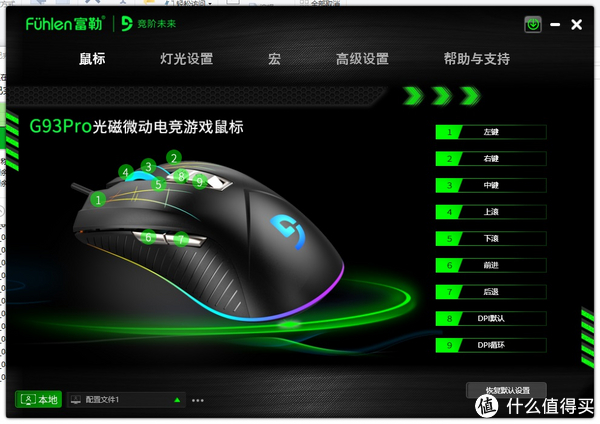
 ,正确的做法是拖动那个滑块来设定你想要的DPI,然后进行保存
,正确的做法是拖动那个滑块来设定你想要的DPI,然后进行保存 。。。
。。。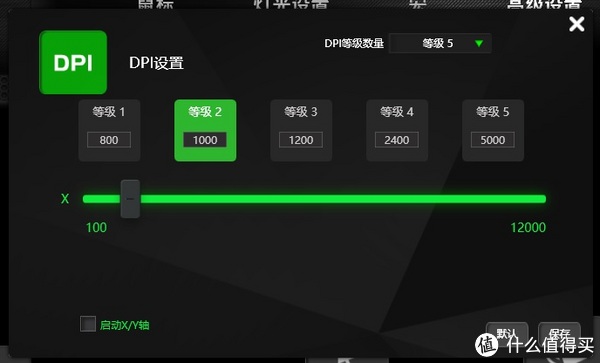
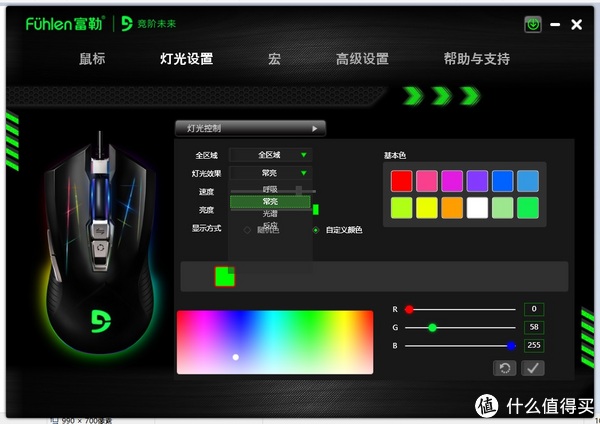


 。G93Pro具体性能表现如何,运行几个用专业一点的软件来测一下:
。G93Pro具体性能表现如何,运行几个用专业一点的软件来测一下: